windows输入密码后黑屏 Win10笔记本开机输入密码后出现黑屏怎么办
更新时间:2023-10-15 10:46:29作者:yang
windows输入密码后黑屏,在使用Win10笔记本电脑时,我们可能会遇到一个令人困扰的问题:在输入密码后出现黑屏,这个问题让我们感到非常苦恼,因为我们无法进入操作系统,也无法继续使用电脑。当我们遇到这个问题时,应该怎么办呢?本文将为大家介绍一些解决方法,帮助大家应对Win10笔记本开机输入密码后出现黑屏的情况。
方法如下:
1.首先打开笔记本电源开机,输入开机密码进入

2.输入密码后显示屏黑屏,按“Ctrl+Alt+Del”组合键打开任务管理器
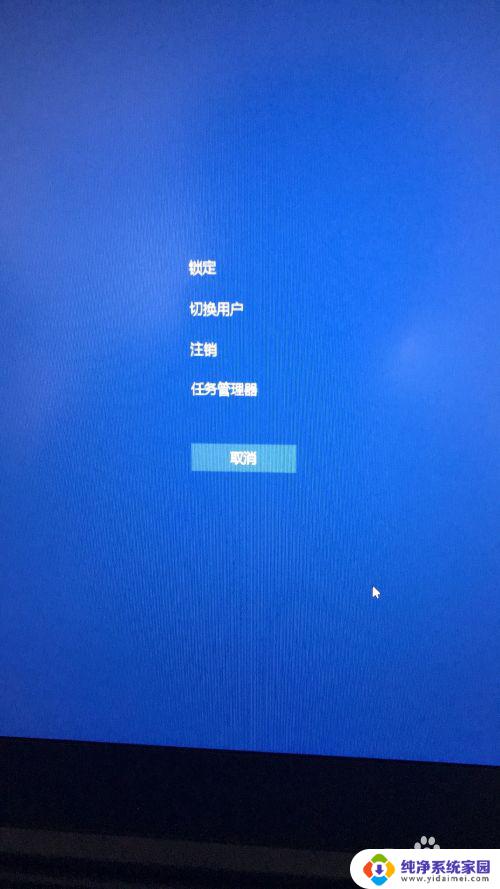
3.在打开的任务管理器中,点击“文件---运行新任务”选项。
在弹出的“新建任务”窗口中输入“explorer”命令,后点击确定
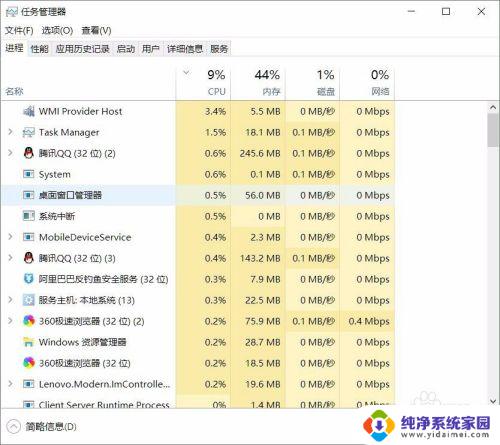
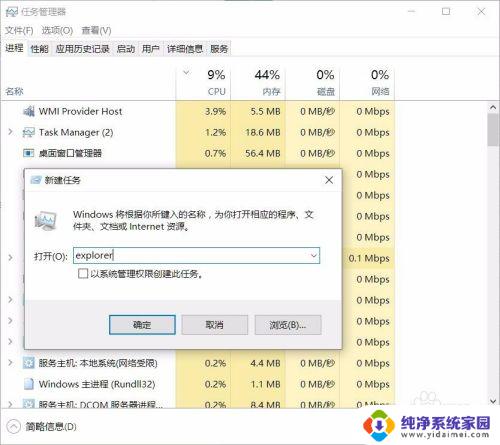
4.这时候成功进入桌面,但为了彻底解决黑屏故障,继续以下操作;
鼠标点击“开始”菜单,右击选择“运行”选项。
在打开的对话框中输入“regedit”字符命令,按回车键,
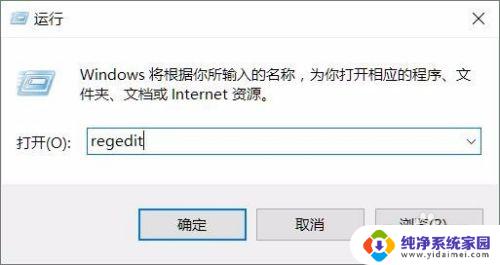
5.在弹出的注册表编辑器中依次展开
HKEY_Local_Machine--Software--Microsoft--Windows NT--CurrentVersion--Winlogon选项
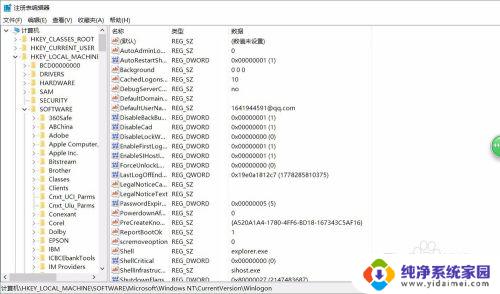
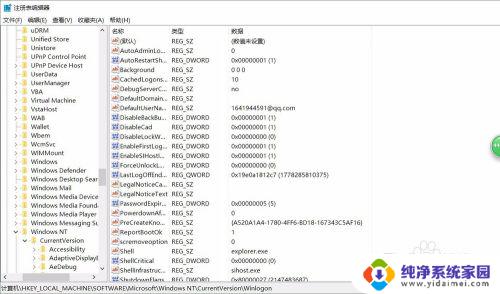
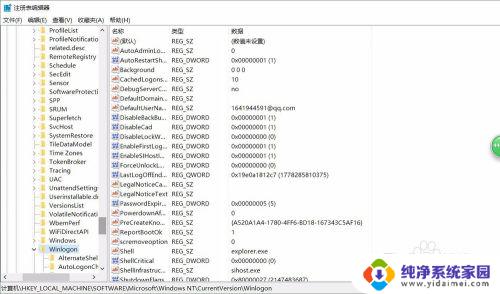
6.在右侧列表中双击“shell“项,在打开的编辑字符串窗口中修改数据数值为“explorer.exe”点击确定保存后退出注册表即可.
以上是关于windows输入密码后出现黑屏的全部内容,有需要的用户可以根据本文提供的步骤进行操作,希望本文对大家有所帮助。
windows输入密码后黑屏 Win10笔记本开机输入密码后出现黑屏怎么办相关教程
- 笔记本开机输入密码黑屏怎么办 Win10笔记本开机输入密码后黑屏怎么解决
- 笔记本电脑输完密码后屏幕是黑的 Win10笔记本开机输入密码后黑屏怎么解决
- 笔记本开机输入密码黑屏 Win10笔记本开机显示密码后黑屏怎么办
- 笔记本登录账号后黑屏 Win10笔记本开机密码输入后屏幕黑屏怎么办
- win10进入输入密码界面黑屏 win10开机后密码输入界面黑屏解决方法
- win10 锁屏后不输入密码 Win10锁屏后怎样免密码解锁
- win10进不去了密码登录界面 Win10登录界面黑屏无法输入密码
- 电脑开机输密码后一直在转圈 win10输入密码后一直在转圈无法进入系统怎么办
- win10找不到唤醒时需要密码怎么办 win10唤醒后需要密码输入
- 开机密码输入后一直加载 win10系统输入密码转圈进不去怎么办
- 怎么查询电脑的dns地址 Win10如何查看本机的DNS地址
- 电脑怎么更改文件存储位置 win10默认文件存储位置如何更改
- win10恢复保留个人文件是什么文件 Win10重置此电脑会删除其他盘的数据吗
- win10怎么设置两个用户 Win10 如何添加多个本地账户
- 显示器尺寸在哪里看 win10显示器尺寸查看方法
- 打开卸载的软件 如何打开win10程序和功能窗口